Как заряжать airpods i11
При покупке каждого устройства нам необходимо время на то, чтобы разобраться в его функциях и возможностях. Производители пытаются сделать максимально простым и универсальным свой продукт. Довольно часто одни и те же кнопки управления выполняют несколько функций. В результате чего затрудняется понимание того, как пользоваться подобным гаджетом. В этой статье вы узнаете, как выполнить зарядку беспроводных блютуз наушников китайского производства i11 TWS.
Быстрый обзор наушников
Купить беспроводную гарнитуру TWS i11 можно в голубой коробке из плотного картона, на которой нанесена картинка белого устройства.

Как только вы снимите картонную крышку с коробки, вы увидите белоснежный кейс, который по форме в точности напоминает чехол AirPods.

Он также имеет крышечку, которая откидывается назад. Внутри него расположились два небольших наушника, которые плотно входят в отверстия для хранения и подзарядки.
К слову сказать, в комплекте к i11 TWS также вы найдёте шнур для подключения к ПК.
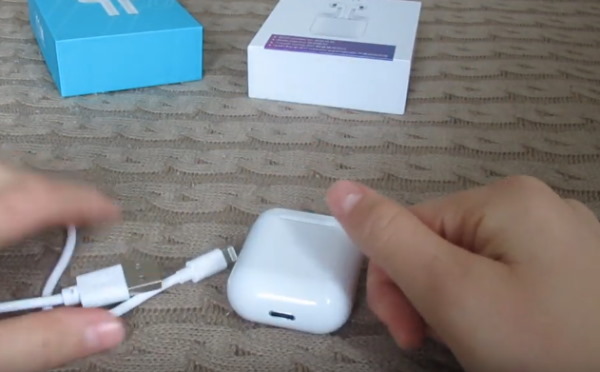
Он как раз и позволяет заряжать кейс. Когда оба наушника помещены на своё место в чехле внутри, они могут начать подпитываться. Зарядить можно и кейс отдельно, и наушники через кейс, и всё вместе (и наушники, и кейс). В комплекте также находится бумажная инструкция, которую можно прочитать только в том случае, если вы знаете китайский или английский.

Корпус i11 TWS оснащён довольно отзывчивой сенсорной кнопкой. Она мультифункциональна и может выполнять сразу несколько действий, таких как воспроизведение, остановка, регулировка звука и т.д. В нём также встроен цветной индикатор, который показывает разные режимы работы. Корпус чехла также имеет индикатор. Он отображает два цвета — вкладыши в процессе зарядки и наушники заряжены на 100% .
Как заряжать беспроводную гарнитуру i11 TWS
Перед тем, как подключить наушники и слушать музыку, они должны быть заряжены. Как правило, мы покупаем их с зарядкой около 50%. Но этого может быть недостаточно, если вы собираетесь в поездку или небольшое путешествие. Чтобы зарядить i11 TWS, воспользуйтесь кабелем из коробки . Концом с Lightning необходимо подключить к кейсу наушников, другой с USB вставьте в ноутбук. Индикатор будет гореть синим цветом до тех пор, пока аккумулятор кейса не зарядится на 100%.
Если вы хотите подзарядить наушники без кабеля, то поместите их в кейс и нажмите на кнопку посередине.
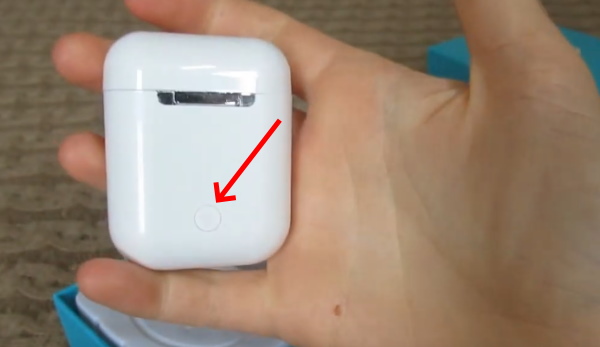
Полный цикл заряда в целом — час, полтора . Когда беспроводные наушники будут находиться в кейсе, в телефоне исчезнет имя (i11 TWS). Подключить устройство нужно лишь один раз к телефону или компьютеру с Bluetooth. После чего вы сможете пользоваться ими без необходимости снова проходить процесс подключения.
Подключение наушников i11 TWS к телефону
Теперь, когда наушники заряжены на 100% их можно брать с собой в дорогу на длительное путешествие. Ведь даже после того, как аккумулятор в них сядет, мы сможем подзарядить его энергией кейса. Он будет подзаряжать i11 даже без кабеля. Перейдём к подключению вкладышей. Они не нуждаются в какой-нибудь подготовке, так как их просто нужно достать из кейса.
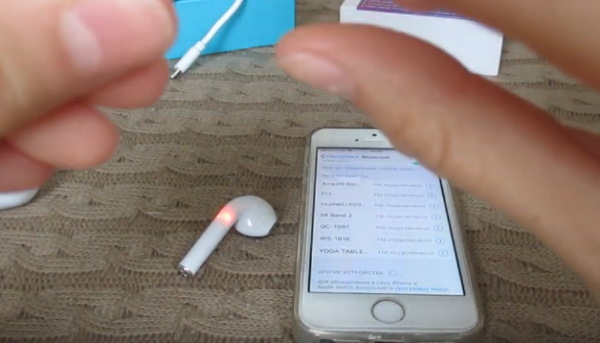
Корпус сразу же заиграет красками, это означает, что они готовы к сопряжению.
-
На смартфоне откройте настройки, чтобы найти раздел с блютуз;
После подключения вы можете начать ими пользоваться. В корпусе вкладышей встроен микрофон, поэтому вы можете отвечать на звонки и полноценно разговаривать, не доставая смартфон с кармана. У кейса есть отличное свойства — внутри него расположен небольшой, но достаточно мощный магнитик .

После помещения в него наушников они не выскальзывают с кейса даже если его перевернуть с открытой крышечкой. Это позволяет не заботиться о том, что устройство может выпасть и повредиться во время их использования или зарядки.
Особенности использования Bluetooth-гарнитуры
Несмотря на то, что в корпусе i11 TWS встроена всего одна кнопка, она выполняет сразу несколько задач.
| Задачи: | Пояснение: |
|---|---|
| Регулировать громкость. | Быстро тапните по левому наушнику два раза. Громкость уменьшится, но если тапнуть по правому — увеличится. |
| Запускать или останавливать треки. | Нажмите один раз по любому вкладышу, чтобы запустить трек в музыкальном плеере мобильного телефона. Нажмите ещё раз, чтобы остановить трек. |
| Общаться с мобильным электронным помощником. | Необходимо нажать по любой сенсорной кнопке и удерживать её несколько секунд. В микрофон беспроводных i11 вы можете сразу же задавать вопрос. |
Узнайте, как заряжать наушники AirPods с помощью зарядного футляра и как продлить время их работы от аккумулятора.
Зарядка наушников AirPods
Чтобы зарядить наушники AirPods, поместите их в футляр. Заряда футляра хватает на несколько полных циклов зарядки наушников AirPods, что позволяет заряжать их в пути. Чтобы наушники AirPods не разряжались, храните их в футляре, когда не используете.

Зарядка наушников AirPods
Можно заряжать зарядный футляр MagSafe или беспроводной зарядный футляр с помощью зарядного устройства стандарта Qi. Расположите футляр на зарядном устройстве так, чтобы его индикатор состояния находился сверху, а крышка была закрыта. Индикатор состояния должен отображать текущий уровень заряда в течение 8 секунд. Если у вас AirPods Pro или AirPods (3-го поколения), можно коснуться футляра, расположенного на зарядном коврике, чтобы увидеть заряжаются ли наушники (индикатор светится оранжевым) или полностью заряжены (индикатор светится зеленым).
Сведения об индикаторе состояния

Зарядный футляр MagSafe: индикатор состояния находится на лицевой стороне футляра.

Беспроводной зарядный футляр: индикатор состояния находится на лицевой стороне футляра.

Зарядный футляр: индикатор состояния в футляре находится между отсеками для наушников AirPods.
Если наушники AirPods находятся в футляре с открытой крышкой, индикатор показывает состояние зарядки. Если наушники AirPods находятся не в футляре, индикатор показывает состояние футляра. Зеленый цвет означает, что аккумулятор полностью заряжен, а оранжевый — что осталось менее одного полного цикла заряда.
Если подключить зарядный футляр MagSafe или беспроводной зарядный футляр к зарядному устройству или поместить его на зарядное устройство стандарта Qi, индикатор состояния будет светиться в течение 8 секунд. Если индикатор мигает белым светом, наушники AirPods готовы к настройке с помощью одного из имеющихся устройств. Если индикатор мигает желтым светом, может потребоваться повторная настройка наушников AirPods.
Чтобы зарядить футляр проводным способом, подсоедините кабель Lightning, входящий в комплект поставки наушников AirPods, к разъему Lightning на футляре. Можно использовать кабель USB-C/Lightning или кабель USB/Lightning. Затем подсоедините другой конец кабеля к зарядному устройству или порту USB. Футляр можно заряжать вне зависимости от наличия в нем наушников AirPods. Быстрее всего это можно сделать, используя зарядное устройство USB для iPhone или iPad или подключив его к компьютеру Mac.
Чтобы просмотреть подробные ведения о состоянии и уровне заряда, см. раздел Проверка состояния заряда.

Проверка уровня заряда аккумулятора в процентах
Уровень заряда аккумулятора наушников AirPods в процентах можно проверить с помощью iPhone, iPad, iPod touch или Mac.
На iPhone, iPad или iPod touch

Откройте крышку футляра, содержащего наушники AirPods, и расположите футляр в непосредственной близости от устройства iPhone, iPad или iPod touch. Подождите несколько секунд, пока на экране не отобразится состояние зарядки наушников AirPods.

Состояние зарядки наушников AirPods можно также проверить с помощью виджета «Элементы питания» на iPhone, iPad или iPod touch. Уровень заряда футляра отображается, только если в футляре находится хотя бы один наушник AirPods.

На компьютере Mac
- Откройте крышку или извлеките наушники AirPods из футляра.
- Щелкните значок Bluetooth ( ) в строке меню.
- Наведите курсор на наушники AirPods в меню.

Сведения о времени работы от аккумулятора
При низком уровне заряда аккумулятора наушников AirPods на экран iPhone или iPad выводится уведомление. Уведомления приходят, когда остается 20, 10 и 5 процентов заряда.
Кроме того, при низком заряде аккумулятора один или оба наушника AirPods воспроизводят звуковой сигнал. При 10 процентах заряда аккумулятора сигнал будет одиночным, а непосредственно перед выключением наушников AirPods — двойным.
Возможности наушников AirPods (3-го поколения)
- Футляр позволяет зарядить наушники несколько раз и слушать музыку до 30 часов, 1 а говорить по телефону — до 20 часов. 2 .
- AirPods (3-го поколения) могут работать до 6 часов в режиме воспроизведения (до 5 часов с функцией «Пространственное аудио») 3 или до 4 часов в режиме разговора без подзарядки. 4 .
- Если AirPods (3-го поколения) заряжать в футляре в течение 5 минут, они смогут работать примерно в течение 1 часа в режиме воспроизведения 5 или около 1 часа в режиме разговора. 6 .
Возможности наушников AirPods Pro
- Футляр позволяет зарядить наушники несколько раз и слушать музыку более 24 часов, 7 , а говорить по телефону — более 18 часов. 8
- AirPods Pro могут работать до 4,5 часа в режиме воспроизведения 9 или до 3,5 часа в режиме разговора без подзарядки. 10 .
- Если AirPods Pro заряжать в футляре в течение 5 минут, они смогут работать примерно в течение 1 часа в режиме воспроизведения 11 или около 1 часа в режиме разговора. 12 .
Возможности наушников AirPods (2-го поколения)
- Футляр позволяет зарядить наушники несколько раз и слушать музыку более 24 часов, 13 а говорить по телефону — до 18 часов. 14
- Наушники AirPods могут работать до 5 часов в режиме воспроизведения 15 или до 3 часов в режиме разговора без подзарядки. 16
- Если AirPods заряжать в футляре в течение 15 минут, они смогут работать в режиме воспроизведения до 3 часов 17 или до 2 часов в режиме разговора. 18

Функция «Оптимизированная зарядка» на AirPods Pro и AirPods (3-го поколения)
Функция «Оптимизированная зарядка» уменьшает износ аккумулятора и продлевает срок его службы за счет сокращения времени, которое наушники AirPods Pro и AirPods (3-го поколения) находятся в полностью заряженном состоянии. Наушники AirPods Pro, AirPods (3-го поколения) и устройства iPhone, iPad и Pod touch на основе анализа вашего ежедневного графика приостанавливают зарядку таким образом, чтобы непосредственно перед использованием наушников был достигнут уровень заряда выше 80 %.

Наушники TWS i11 – одна из последних моделей гарнитур без проводов этого бренда на рынке. Максимально лёгкие и эргономичные, они выполняют все функции гарнитуры без проводов, позволяя слушать музыку и принимать звонки в удобной форме. Изменения произошли и в том, как заряжаются беспроводные наушники. TWS i11 получила несколько существенных улучшений.
Методы зарядки

В конструкции большинства марок и моделей Bluetooth-гарнитур нет никаких отличий, поэтому понять, как заряжать беспроводные наушники TWS i11 правильно, очень просто. Система такая же, как и с более младшей моделью TWS i9s:
- Одновременная зарядка бокса и наушников. Для этого один или оба наушника вставляются в кейс, который идёт с ними при покупке. После этого открывается силиконовая заглушка коробки, и в неё вставляется шнур зарядки. Теперь и кейс, и наушники будут заряжаться одновременно, но приоритетом для заряда будут именно наушники. Следом за внутренним аккумулятором гарнитуры начнётся зарядка бокса.
- Автономная зарядка без розетки. Для того чтобы не остаться без наушников в городе, в кейсе предусмотрен свой аккумулятор. Его заряда хватит на несколько подзарядок устройства, поэтому можно не переживать о том, что придётся остаться без музыки или связи. Для зарядки нужно просто вставить наушники в бокс. Загорится красный индикатор и сменится синим только тогда, когда наушники будут полностью заряжены.

Производитель увеличил размер аккумулятора кейса. Если сравнивать с младшей моделью, вместо 600 мАч он стал 1000 мАч, поэтому может обеспечить долгую работу системы. Это новшество повлияло на то, как заряжать беспроводные наушники. TWS i11, как новая модель, теперь может себе позволить меньшую зависимость от подзарядки от сети.

Если нужно подобрать максимально экономящие энергию, крепкие и лёгкие наушники с удобной формой и стильным дизайном, то TWS i11 – чудесный вариант. Они небольшие, но функциональные, выполняют все задачи гарнитуры без проводов и не требуют постоянной подзарядки.
Компактные беспроводные наушники i11 TWS оснащены небольшими аккумуляторными батареями емкостью 15 мАч способными на беспрерывное воспроизведение музыки в течении 2-3 часов (в зависимости от громкости, качества связи и уровня цифрового шума вокруг), после чего нуждаются в подзарядке для возможности дальнейшего использования. Как же заряжать наушники i11 TWS и можно ли заряжать кейс отдельно от наушников?
Инструкция
В комплекте с наушниками находится lightning кабель, который повторяет внешний вид такового у iPhone, но беда в том, что в основном такими наушниками пользуются владельцы недорогих Android устройств и им, в случае утери кабеля, придется покупать новый, а стоит он (оригинальный) дороже самих наушников.



Ориентировочное время зарядки составляет около 70 минут.
Если же вы хотите прервать зарядку наушников не дожидаясь её окончания, необходимо нажать небольшую круглую кнопку расположенную на задней части кейса. При этом светодиоды наушников информирующие о процессе зарядки будут отключены.
Почему i11 не заряжается?
В некоторых случаях могут возникать ситуации при которых наушники или сам кейс не заряжаются, при этом причины бывают абсолютно разные:
- перелом кабеля;
- сломан кейс;
- сломан наушник.

В случае с кабелем, можно попробовать его заменить, но найти такой обычному пользователю Андроида не так просто, так как он используется только на моделях смартфонов от Apple.
Узнайте, как зарядить свой AirPods с зарядки чехол, и как получить больше срок службы батареи для вашего AirPods.
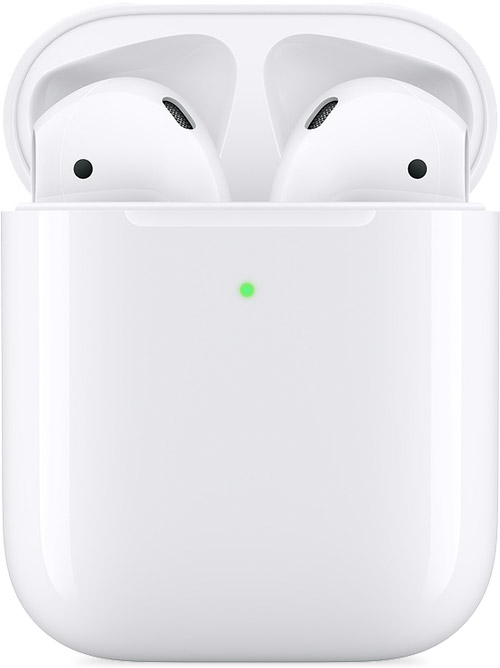
Чтобы зарядить вашего AirPods, положить их в вашем случае. Вашем случае имеет несколько полных зарядов для вашего AirPods, так что вы можете зарядить на ходу. Чтобы сохранить ваш AirPods заряжен, положил их в том случае, когда вы не используете их.
Чтобы зарядить свой чехол, подключите кабель Lightning, который пришел с вашего AirPods в разъем Lightning на вашем случае. Затем подключите другой конец кабеля в USB-зарядное устройство или порт. Вы можете зарядить свой чехол с или без вашего AirPods внутри. Вы можете заряжать быстрее при использовании iPhone или iPad USB зарядное устройство или подключить к компьютеру Mac.
Вы можете зарядить свой беспроводной зарядки чехол с ци сертифицированный зарядки мат или с разъемом Lightning. Убедитесь, что Вашем случае на зарядное устройство с индикатор состояния вверх и с закрытой крышкой. Индикатор состояния должен показывать текущий уровень заряда за 8 секунд. Чтобы увидеть состояние заряда во время зарядки вашего AirPods, см. Проверьте состояние заряда.

Узнать о жизни батареи
Когда AirPod низком заряде аккумулятора, вы услышите сигнал в одном или обоих AirPods. Вы услышите сигнал один раз, когда заряд батареи низкий, и второй раз непосредственно перед AirPods выключить.
Вот что вы можете ожидать с AirPods (2-го поколения):
- С несколькими зарядами в вашем случае, вы получаете больше, чем 24 часов после прослушивания, 1 или до 18 часов в режиме разговора. 2
- Ваш AirPods можете получить до 5 часов время прослушивания 3 или 3 часов в режиме разговора на одной зарядке. 4
- Если вы зарядить свой AirPods за 15 минут в вашем случае, вы получаете до 3 часов прослушивания раз 5 или до 2 часов в режиме разговора. 6
Вот что вы можете ожидать с AirPods (1-го поколения):
- Ваш AirPods можете получить до 5 часов прослушивания музыки или 2 часов в режиме разговора на одном заряде.
- С несколькими зарядами в вашем случае, вы получаете больше, чем 24 часов прослушивания музыки или до 11 часов в режиме разговора.
- Если вы зарядить свой AirPods за 15 минут в вашем случае, вы получаете до 3 часов прослушивания музыки более часа в режиме разговора.

Проверить состояние заряда
Вы можете проверить состояние зарядки вашего AirPods с зарядки чехол с вашего iPhone, iPad и iPod touch или Mac.
На вашем устройстве iOS
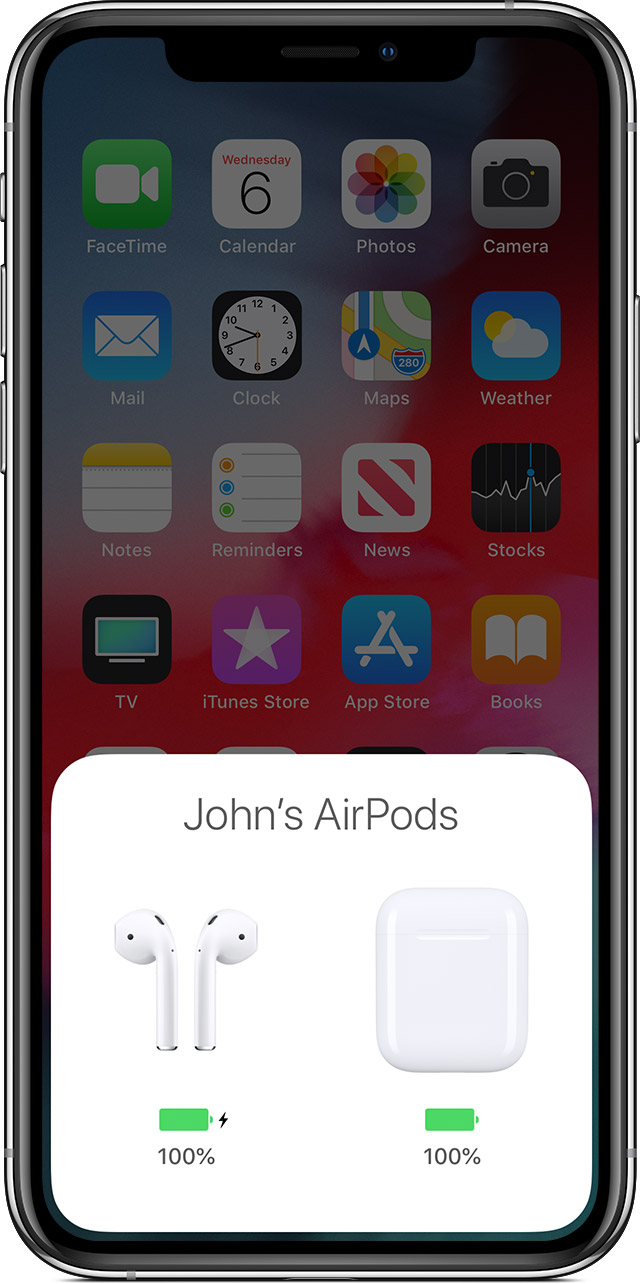
На вашем iPhone, откройте крышку картера с вашим AirPods внутри и держать ваш случай близко к устройству. Подождите несколько секунд, чтобы увидеть состояние заряда вашего AirPods с зарядки, чехол.
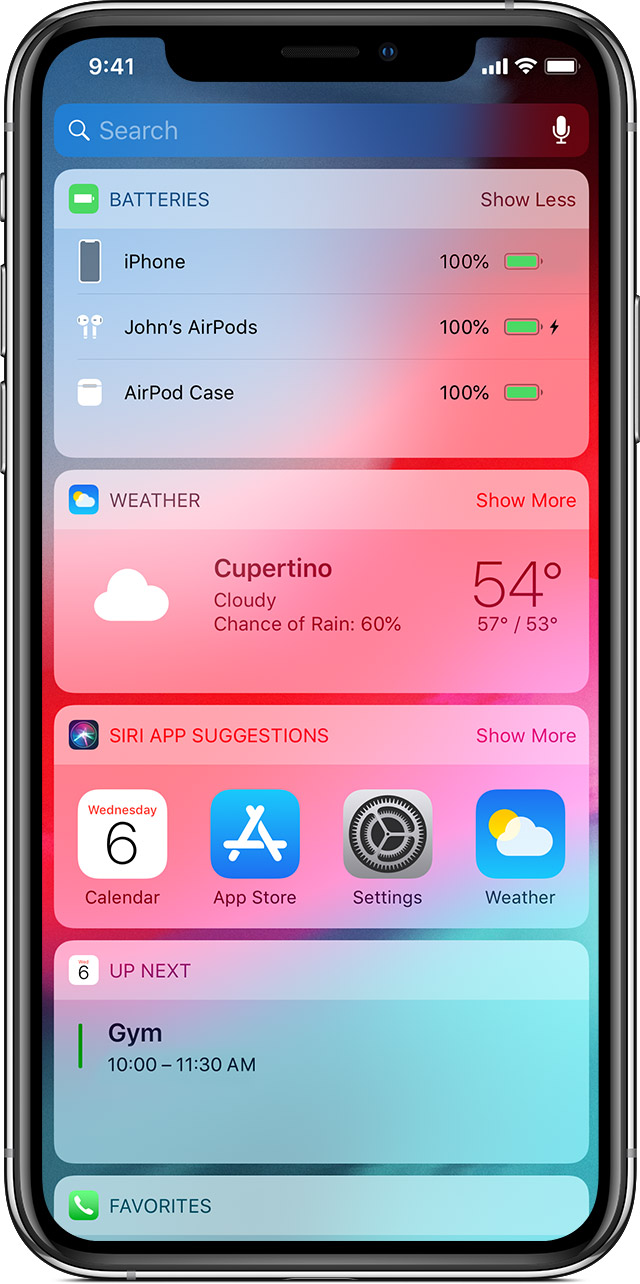
Вы также можете проверить состояние зарядки AirPods с зарядки чехол с батарей виджет на вашем устройстве iOS. Заряд для вашего случая появляется только тогда, когда по крайней мере один AirPod-это в случае.
На вашем Mac
- Откройте крышку или взять AirPods из корпуса.
- Выберите меню в строке меню.
- Наведите курсор на ваш AirPods с зарядкой чехол в меню.

Узнайте о свете статус

Беспроводной зарядки чехол: индикатор состояния на передней части корпуса.

Зарядки чехла: свет статус в вашем случае зарядка садится между пространствами для вашего AirPods:

Если ваши AirPods в вашем случае и крышка открыта, то свет показывает состояние зарядки AirPods. Когда ваш AirPods не в вашем случае, индикатор показывает статус вашего дела. Зеленый цвет означает полностью заряжен, и Эмбер означает менее одного полного заряда остается.
Когда вы подключите беспроводной зарядки чехол для зарядного устройства, или разместить его на Ци-сертифицированный зарядный коврик, индикатор состояния будет гореть в течение 8 секунд. Если мигает белым, ваш AirPods готовы создать с одним из ваших устройств. Если индикатор мигает желтым, возможно, вам придется настроить ваш AirPods снова.
Читайте также:


